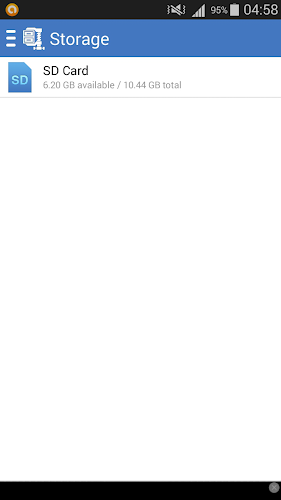บีบอัดไฟล์บน Android ด้วย WinZip – Zip UnZip Tool (ตอนที่ 1)
บีบอัดไฟล์บน Android ด้วย WinZip – Zip UnZip Tool (ตอนที่ 1)
สำหรับบนเครื่องคอมพิวเตอร์แล้ว การบีบอัดไฟล์ (Zip File) นั้นเป็นเรื่องง่าย ๆ
ซึ่งมีโปรแกรมให้เลือกใช้งานมากมาย เช่น WinZip, WinRar, 7Zip เป็นต้น
ปัจจุบันได้มีการพัฒนาให้ Smartphone และ Tablet
สามารถทำงานได้เหมือนกับเครื่องคอมพิวเตอร์ โปรแกรมหลาย ๆ
โปรแกรมถูกพัฒนาให้สามารถใช้งานบน Smartphone และ Tablet ได้
บทความนี้จะกล่าวถึง WinZip ซึ่งช่วยบีบไฟล์ที่มีขนาดใหญ่ให้เล็กลง
วิธีติดตั้ง Apps ผ่าน Google Play คลิกที่นี่
ติดตั้ง Apps : WinZip – Zip UnZip Tool คลิกที่นี่
หากจะถามว่าไฟล์ Zip บนสามาร์ทโฟนนั้นจำเป็น ขอตอบว่าถ้าคุณใช้งานทั่ว ๆ ไปดูเหมือนว่าจะไม่จำเป็น แต่ถ้าคุณใช้สมาร์ทโฟนทำงานแล้วหละก็จำเป็นแน่นอนครับ
เมื่อเปิด App ขึ้นมา ปรากฏหน้าต่างตามภาพด้านล่าง สามารถกดปุ่ม back (บนตัวเครื่อง) เพื่อเข้าสู่หน้าจอต่อไปได้ทันที
คุณจะเห็นพื้นที่เก็บข้อมูลในตัวเครื่อง (SD Card) ให้กดเลือก SD Card
จะเห็นโฟลเดอร์มากมาย โฟลเดอร์เหล่านี้คือโฟลเดอร์ที่ App ต่าง ๆ สร้างขึ้นเพื่อเก็บข้อมูล นอกจากนี้ยังมีไฟล์อื่น ๆ ประกอบด้วย เช่น ไฟล์ที่คุณ Download มา หรือไฟล์ที่คุณสร้างขึ้น และเราจะสร้างโฟลเดอร์ใหม่ใน SD Card เพื่อเก็บไฟล์ Zip ของเรา โดยการกดปุ่ม +
ซึ่งจะแสดงหน้าต่างใหม่ขึ้นมา ให้พิมพ์ชื่อโฟลเดอร์ที่ต้องการ จากตัวอย่างพิมพ์ zipfile เมื่อเสร็จแล้วกดปุ่ม ตกลง
เพียงเท่านี้การสร้างโฟลเดอร์ก็เสร็จเรียบร้อยแล้ว ซึ่งขั้นตอนต่อไปเราจะเริ่ม Zip ไฟล์กันครับ จากภาพด้านล่างจะเห็นว่า มีไฟล์ต่าง ๆ ที่อยู่ใน SD Card รวมถึงโฟลเดอร์ zipfile ที่เราสร้างเอาไว้ด้วย ต่อไปนี้คือตัวอย่างของการ zipfie ครับ เริ่มจากกดเลือก (วงกลมด้านหลังไฟล์) จากภาพคือ export.cav โดยจะเห็นว่ามีเครื่องหมายสีเหลืองปรากฏขึ้นมา
บีบอัดไฟล์บน Android ด้วย WinZip - Zip UpZip Tool (ตอนที่ 2) >>
ติดตั้ง Apps : WinZip – Zip UnZip Tool คลิกที่นี่
หากจะถามว่าไฟล์ Zip บนสามาร์ทโฟนนั้นจำเป็น ขอตอบว่าถ้าคุณใช้งานทั่ว ๆ ไปดูเหมือนว่าจะไม่จำเป็น แต่ถ้าคุณใช้สมาร์ทโฟนทำงานแล้วหละก็จำเป็นแน่นอนครับ
เมื่อเปิด App ขึ้นมา ปรากฏหน้าต่างตามภาพด้านล่าง สามารถกดปุ่ม back (บนตัวเครื่อง) เพื่อเข้าสู่หน้าจอต่อไปได้ทันที
คุณจะเห็นพื้นที่เก็บข้อมูลในตัวเครื่อง (SD Card) ให้กดเลือก SD Card
จะเห็นโฟลเดอร์มากมาย โฟลเดอร์เหล่านี้คือโฟลเดอร์ที่ App ต่าง ๆ สร้างขึ้นเพื่อเก็บข้อมูล นอกจากนี้ยังมีไฟล์อื่น ๆ ประกอบด้วย เช่น ไฟล์ที่คุณ Download มา หรือไฟล์ที่คุณสร้างขึ้น และเราจะสร้างโฟลเดอร์ใหม่ใน SD Card เพื่อเก็บไฟล์ Zip ของเรา โดยการกดปุ่ม +
ซึ่งจะแสดงหน้าต่างใหม่ขึ้นมา ให้พิมพ์ชื่อโฟลเดอร์ที่ต้องการ จากตัวอย่างพิมพ์ zipfile เมื่อเสร็จแล้วกดปุ่ม ตกลง
เพียงเท่านี้การสร้างโฟลเดอร์ก็เสร็จเรียบร้อยแล้ว ซึ่งขั้นตอนต่อไปเราจะเริ่ม Zip ไฟล์กันครับ จากภาพด้านล่างจะเห็นว่า มีไฟล์ต่าง ๆ ที่อยู่ใน SD Card รวมถึงโฟลเดอร์ zipfile ที่เราสร้างเอาไว้ด้วย ต่อไปนี้คือตัวอย่างของการ zipfie ครับ เริ่มจากกดเลือก (วงกลมด้านหลังไฟล์) จากภาพคือ export.cav โดยจะเห็นว่ามีเครื่องหมายสีเหลืองปรากฏขึ้นมา
บีบอัดไฟล์บน Android ด้วย WinZip - Zip UpZip Tool (ตอนที่ 2) >>
บทความที่คุณอาจสนใจ
- ขั้นตอนการสมัคร Gmail
- Smartphone ทำอะไรได้บ้าง
- Smartphone กับความเป็นส่วนตัว
- ความหมายของ Smartphone
- Apps คืออะไร
- เทคนิคการปรับแต่งและใช้งาน Android
- เบอร์โทรฉุกเฉินสร้างไว้ได้ประโยชน์
- Google รูปภาพคืออะไร